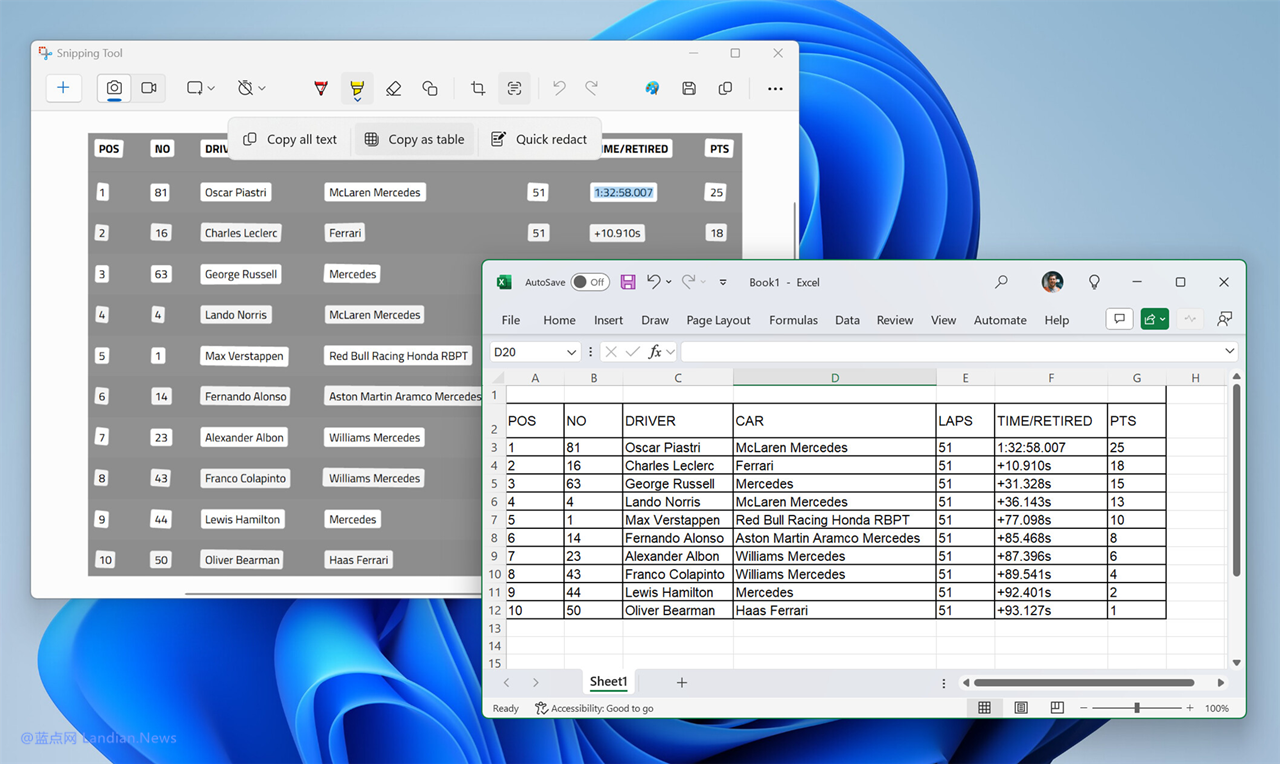微软在本周推出的 Windows 11 开发版和金丝雀版中更新系统自带的截图工具,此次更新后截图工具 Snipping Tool 版本为 v11.2409.22.0 版。
这次更新带来的主要功能是对表格内容的 OCR 光学识别,即通过光学识别检测图片中的表格类数据,将其转换为可复制的文本粘贴到 Excel 中。
截图工具实际上此前已经支持光学识别,只不过对于表格类的内容识别后复制样式会错乱,此次就是针对样式问题进行了特化处理。
升级到新版本后用户可以对别人发送的表格图片进行截图,截图后选择复制为表格,此时截图工具就会按照原图中的结构化数据进行复制,这样粘贴时也可以保持表格原样。
目前支持复制为表格的截图工具新版本在 Windows Insider 中进行测试,不过如果你有兴趣的话也可以从下面直接下载安装包进行更新。
转到 https://store.rg-adguard.net/ 网站,在页面中间的地址栏粘贴 https://apps.microsoft.com/detail/9mz95kl8mr0l 在后方将 RP 切换为 Fast 后点击搜索。
在搜索结果中找到:Microsoft.ScreenSketch_2022.2409.23.0_neutral_~_8wekyb3d8bbwe.msixbundle
注意:下载链接为 HTTP 协议因此会被 Chrome 浏览器拦截,请不要直接点击,而是右键点击该条目选择另存为,下载后双击打开安装或更新即可。
更新完成后你也可以找个表格进行截图测试,截图后点击顶部菜单栏的识别按钮选择复制为表格即可,接下来再到 Excel 等办公软件中粘贴。